версия за печат
Лаборатория инструмент има RS232 порт, чрез който се показва данни на всеки 10 минути. Аз ще използва стойността на изходните данни във формуляри, формули и моите VBA скриптове документи на Microsoft Excel.
- Advanced Serial Data Logger (ASDL) Professional или съдебен процес;
- Модул "анализатора ASCII данни и заявка" за дървар;
- модул "DDE сървър" The за Advanced Serial Logger данни.
Настроили сте комуникационните параметри (скорост на предаване, броят на битовете данни, управление на потока, и т.н.) в регистратора на данни и може да получава данни без никакви грешки.
Можете да работите в Microsoft Excel, като например създаване и използване на форми.
Забележка: Този пример се базира на предишния пример с името "Данните от серийния порт и Excel тираж графики в реално време.". Този пример ще използва настройките за синтактичен анализ и примерни данни за този пример. Така че можете да прочетете това обучение, например, преди да продължите да четете този пример.
Анализаторът е готов и ние го тества в предишния пример. Ако парсера правилно конфигуриран, прозорецът на DDE сървър ще покаже нашите променливи и техните стойности (Фигура 1).
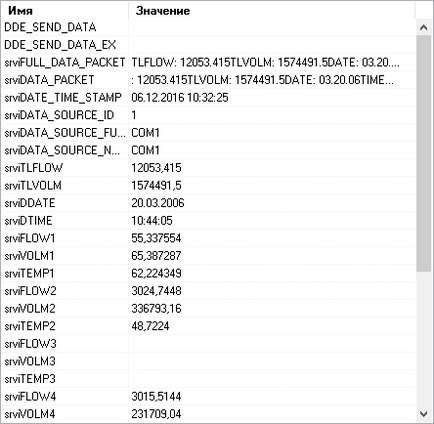
Фиг.1. Данните от COM порт, Excel и DDE. прозорец DDE сървър.
Всички променливи вече са готови за използване в Microsoft Excel. Името на променливата се показва в колоната "Име". Трябва да знаете, на името на DDE сървър и името тема, за да получи данни чрез DDE. Тази информация е представена в следната фигура (Фигура 2 точка 1). Моля, имайте предвид, че името на сървъра, може да бъде различен на вашия компютър.

Фиг.2. Данните от COM порт, Excel и DDE. Настройки на DDE сървър.
Кликнете върху бутона "ОК" и затворете прозореца за конфигуриране на DDE сървър и след това щракнете върху бутона "ОК" в прозореца за конфигурация.
Тъй като ние искаме да се направи графика в реално време, ние трябва да се подготви файла Excel преди следващата стъпка. В този пример, ние сме създали таблица с три графици. Всяка графика се основава на данни на колоните А, Б или В. Ние ще поставят значение FLOW1 променливи, VOLW1 и TEMP1 в съответната графа, и Excel ще се актуализират автоматично в класацията ни. Ние ще използваме само последните 30 стойности в нашата схема. В този пример, ние поставяме 3 връзки в DDE типа променливи D21-F21 на клетка: "= testcore | ddesrv srviFLOW1" (без кавичките) (фигури 3 и 4). Както можете да видите, името на сървъра, името на темата и името на променливата, посочена в връзката с данните, DDE.
Фигура 3. Данните от COM порт, Excel и DDE. Линкове към данни DDE.
След като сте създали връзка към данните DDE в документа, Microsoft Excel автоматично започва дървар и получаване на данни. Ако дървар вече се изпълнява, Microsoft Excel ще се опита да чете данни от работеща програма. Ако дървар все още не е приет и обработен всички данни, Microsoft Excel показва информация за погрешно връзката, но счита, че стойностите, веднага след като бъде получено и обработено от регистратора на данни.
Сега ние сме готови да се създаде VBA код, който ще се справят с нашите DDE данни. Този код ще копира стойността DDE в колоната, се премести на старата стойност и добавяне на ред в историята на стойности (Фигура 4, 5).
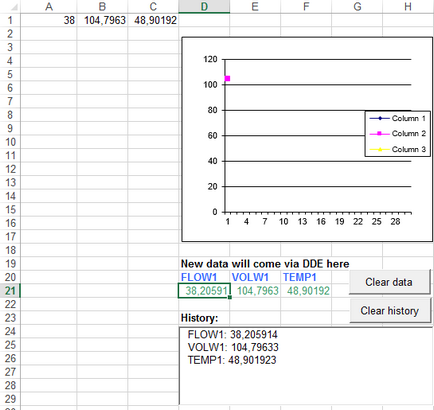
Фигура 4. Данните от COM порт, Excel и DDE. документ Excel източник.
Фигура горе се състои от следните елементи:
- данни DDE ще бъдат публикувани тук и ще се превърнат в източник на данни за класациите;
- График;
- Историческите данни.
VBA код в файл с Excel
Свързани статии
